윈도우 pc에서 모바일 (스마트폰) 페이지 보기 - 구글 크롬 이용
우선 구글 크롬을 다운로드 받아 설치합니다.
다운로드주소
https://www.google.com/intl/ko/chrome/browser/
크롬이 설치되면 크롬을 실행합니다.
Ultimate User Agent Switcher, URL sniffer 설치
링크주소
https://chrome.google.com/webstore/detail/ultimate-user-agent-switc/ljfpjnehmoiabkefmnjegmpdddgcdnpo
크롬의 주소표시줄에 위링크 주소를 복사하여 실행합니다.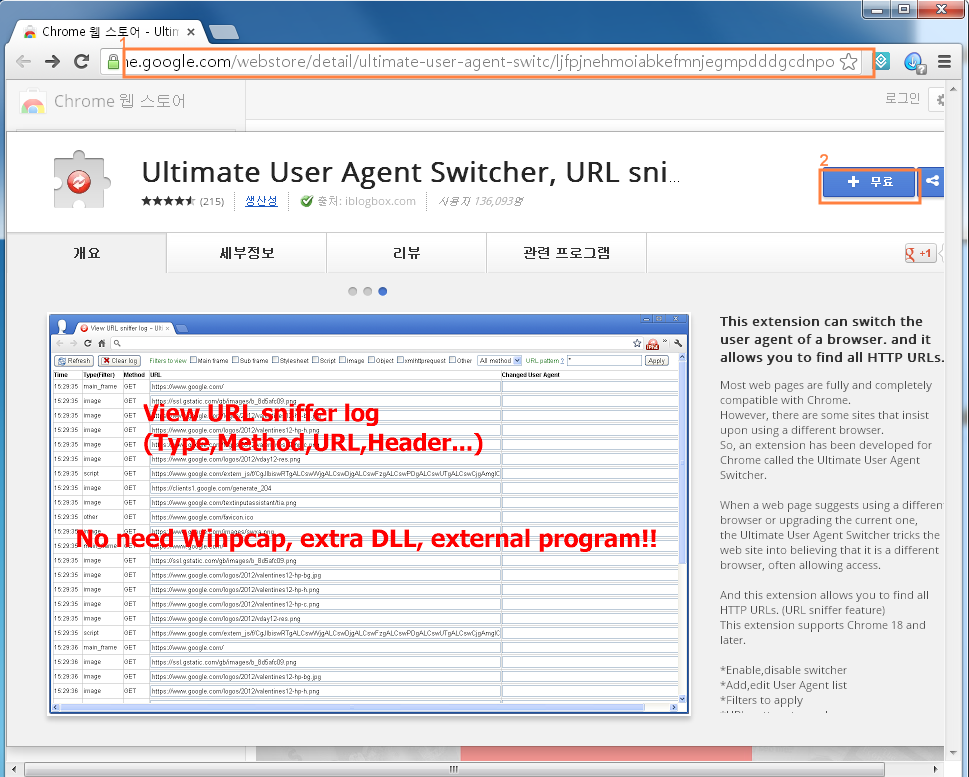
위 그림처럼 페이지 화면이 나오면 우측부분의 무료버턴을 클릭합니다.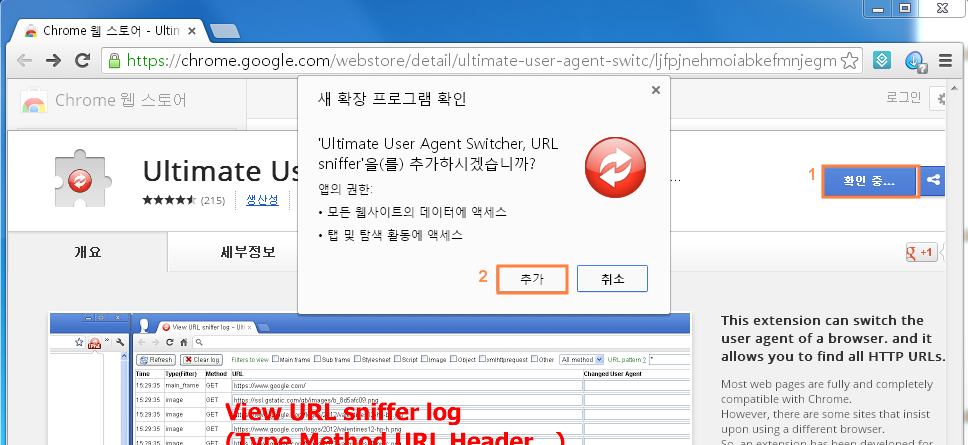
화면이 바뀌면서 [무료]버턴이 확인중이리는 글자로 바뀌고
확장프로그램을 추가할수 있는 버턴이 생성됩니다.
[추가]버턴을 클릭합니다.
크롬의 우측부분에 위 그림처럼 빨간색 아이콘이 나옵니다.
클릭을 한 후 첫번째 줄에 있는 Active Now 앞 체크박스를 체크해주고 적당한 핸드폰 기종을 선택합니다.
윈도우즈의 바탕화면의 크롬바로가기 아이콘을 우클릭하여 속성을 선택합니다.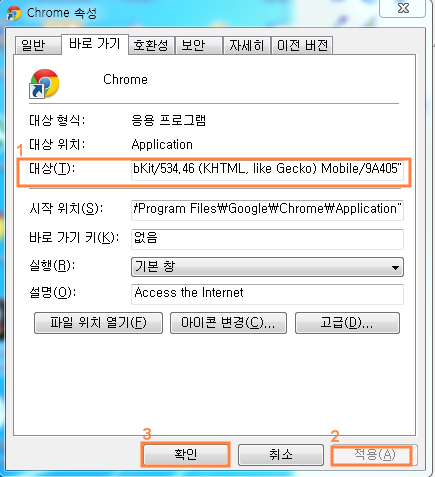
"C:\Program Files\Google\Chrome\Application\chrome.exe"
속성란 [대상]에는 위와 유사하게 경로와 실행파일이름이 적혀있습니다.
여기서 [대상]의 끝 부분에 한칸 공백을 준다음 다음 옵션을 추가합니다.
--user-agent="Mozilla/5.0 (iPhone; CPU iPhone iOS 5_0_1 like Mac OS X) AppleWebKit/534.46 (KHTML, like Gecko) Mobile/9A405"
기존 경로에 위 글자를 추가한 [대상] 전체
"C:\Program Files\Google\Chrome\Application\chrome.exe" --user-agent="Mozilla/5.0 (iPhone; CPU iPhone iOS 5_0_1 like Mac OS X) AppleWebKit/534.46 (KHTML, like Gecko) Mobile/9A405"
옵션 추가가 끝났으면 적용버턴 => 확인버턴을 누르고 마칩니다.
테스트 해보기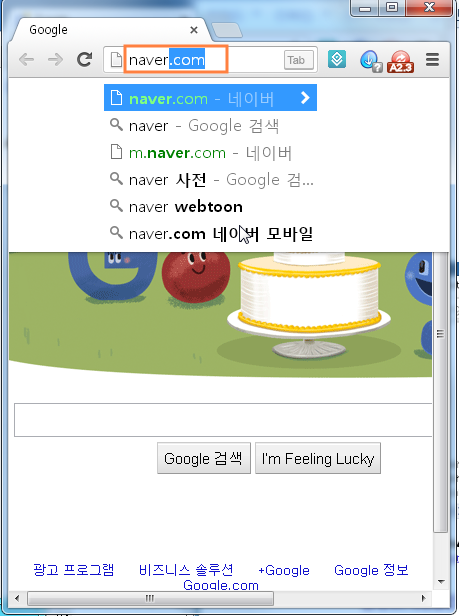
크롬 바로가기를 누르고 주소표시줄에 naver.com 만 기재하고 엔터키를 칩니다.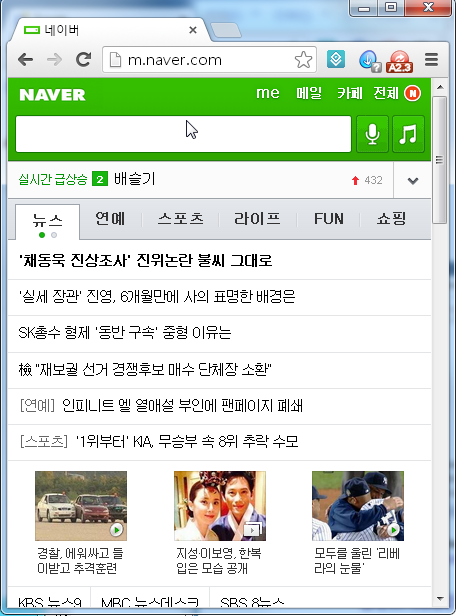
위 화면은 네이버 웹페이지가 모바일 기기로 인식해서 m.naver.com 으로 접속하여 화면을 보여주는
모습입니다.
참고로 daum.net 의 모바일 접속주소는 m.daum.net 등으로 모바일 기기로 접속하는 페이지는
앞에 m 을 기재한다는 것도 알아 두시면 좋을 듯합니다.
'컴퓨터/모바일 > 스마트폰' 카테고리의 다른 글
| 스마트폰에서 네이버 밴드 가입부터 사용하기까지 (0) | 2013.11.20 |
|---|---|
| 무선공유기 iptime 로 WIFI(와이파이) 죤 만들기 (0) | 2013.11.20 |
| pc와 스마트폰의 무선연결 - Airdroid 사용법 (5) | 2013.11.10 |
| Connectify 로 노트북이나 pc로 와이파이죤 만들기 (0) | 2013.11.05 |
| 카카오톡 pc버젼 설치와 사용 (1) | 2013.10.08 |
